
Основы построения компьютерных сетей.-1
.pdf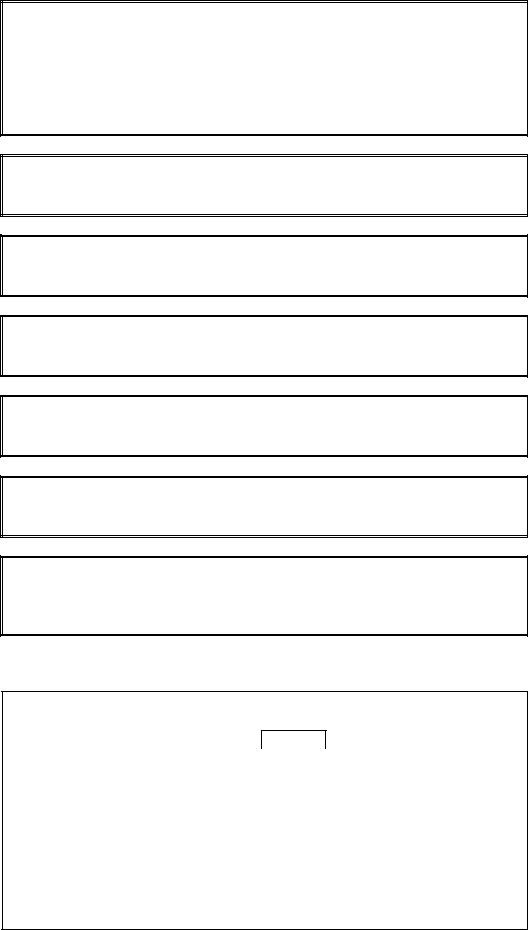
адресов для LAN10.
Router#conf term
Создание пула адресов с именем LAN10
Router(config)#ip dhcp pool LAN10
Указание подсети для которой будут раздаваться ip адреса
Router(dhcp-config)#network 172.16.10.0 255.255.255.0
шлюз для этой подсети
Router(dhcp-config)#default-router 172.16.10.1
Создать пул адресов для LAN20.
Router(config)#ip dhcp pool LAN20
Router(dhcp-config)#network 172.16.20.0 255.255.255.0
Router(dhcp-config)#default-router 172.16.20.1
Аналогично создать пул для LAN30.
Router(config)#ip dhcp pool LAN30
Router(dhcp-config)#network 172.16.30.0 255.255.255.0
Router(dhcp-config)#default-router 172.16.30.1
Далее настаиваются агентов DHCP-Relay. Агент R1.
R1#conf term
R1(config)#interface gig0/1
R1(config-if)#ip helper-address 192.168.10.1
Агент для R2.
R2#conf t
R2(config)#interface gig0/1
R2(config-if)#ip helper-address 192.168.30.1
Агент для R3.
R3#conf t
R3(config)#interface gig0/1
R3(config-if)#ip helper-address 192.168.20.1
Настроить исключение выдачи указанных IP-адресов DHCP сервера.
Router#conf term
Router(config)#ip dhcp excluded-address 172.16.10.1 172.16.10.5
Router(config)#ip dhcp excluded-address 172.16.20.1 172.16.20.5
Router(config)#ip dhcp excluded-address 172.16.30.1 172.16.30.5
Настроить динамическую маршрутизацию на всех маршрутизаторах и DHCP сервере используя протокол OSPF и проверить таблицу маршрутизации с помощью show ip route. В результате получим.
Router#show ip route
Codes: L - local, C - connected, S - static, R - RIP, M - mobile, B - BGP
D - EIGRP, EX - EIGRP external, O - OSPF, IA - OSPF inter area
N1 - OSPF NSSA external type 1, N2 - OSPF NSSA external type 2
E1 - OSPF external type 1, E2 - OSPF external type 2, E - EGP
i - IS-IS, L1 - IS-IS level-1, L2 - IS-IS level-2, ia - IS-IS inter area * - candidate default, U - per-user static route, o - ODR
P - periodic downloaded static route
Gateway of last resort is not set
172.16.0.0/24 is subnetted, 3 subnets
O 172.16.10.0/24 [110/2] via 192.168.10.2, 00:19:15, GigabitEthernet0/0
111
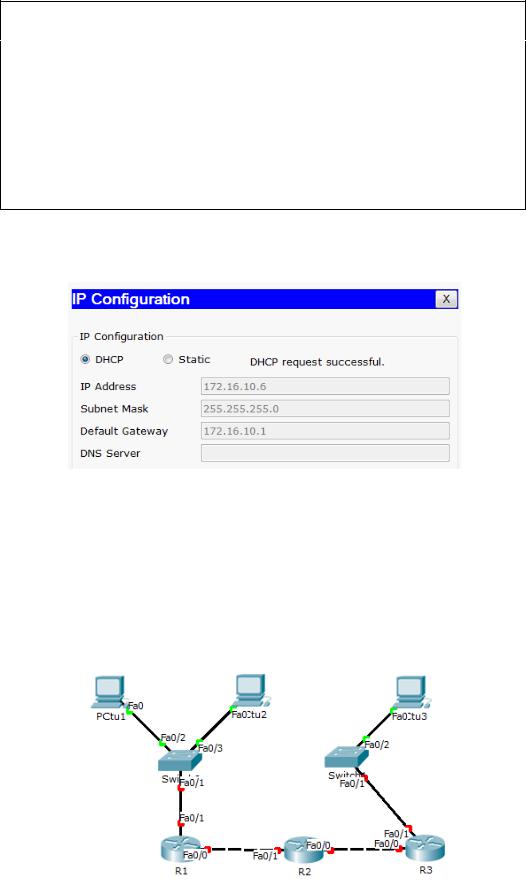
O 172.16.20.0/24 [110/2] via 192.168.20.2, 00:02:21, GigabitEthernet0/2 O 172.16.30.0/24 [110/2] via 192.168.30.2, 00:04:20, GigabitEthernet0/1
192.168.10.0/24 is variably subnetted, 2 subnets, 2 masks
C 192.168.10.0/24 is directly connected, GigabitEthernet0/0 L 192.168.10.1/32 is directly connected, GigabitEthernet0/0 192.168.20.0/24 is variably subnetted, 2 subnets, 2 masks
C 192.168.20.0/24 is directly connected, GigabitEthernet0/2 L 192.168.20.1/32 is directly connected, GigabitEthernet0/2 192.168.30.0/24 is variably subnetted, 2 subnets, 2 masks
C 192.168.30.0/24 is directly connected, GigabitEthernet0/1 L 192.168.30.1/32 is directly connected, GigabitEthernet0/1
Видно, что удаленные сети доступны через протокол OSPF.
Далее проверить работоспособность DHCP Server. Для этого необходимо нажать на хост, выбрать в меню вкладку рабочий стол «Desktop», открыть IP конфигурацию и выбрать вместо static, DHCP, как показано на рис. 16.2.
Рисунок 16.2 – Выбор получения IP-адреса от DHCP сервера
Если все PC получают IP-адреса от DHCP сервера, это означает о правильности его настройки. Выполненные настройки DHCP исключают выдачу хостам адресов с 172.16.10.1 по 172.16.10.5, поэтому раздача IP-адресов начнется с 172.16.10.6.
Далее проверить работоспособность сети, используя утилиту ping.
16.3 Задание для самостоятельной работы
Требуемая топология сети приведена на рис. 16.3, а адресация в табл. 16.2.
Рисунок 16.3 – Топология сети
|
|
|
Таблица 16.2 – Адресация |
|
Устройство |
Интерфейс |
IP адрес |
|
Маска подсети |
112
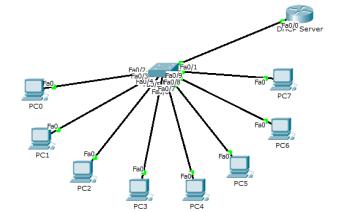
R1 |
Fa0/1 |
192.168.0.1 |
255.255.255.0 |
R1 |
Fa0/0 |
172.16.0.1 |
255.255.255.0 |
R2 |
Fa0/1 |
172.16.0.8 |
255.255.255.0 |
R2 |
Fa0/0 |
192.168.100.1 |
255.255.255.0 |
R3 |
Fa0/0 |
192.168.100.8 |
255.255.255.0 |
R3 |
Fa0/1 |
10.0.10.1.9 |
255.255.255.0 |
Необходимо:
1.Назначить IP-адреса на всех интерфейсах маршрутизаторов согласно требуемой адресации.
2.На R2 настроить два пула адресов для каждой локальной сети, исключая первые 10 адресов.
3.Сконфигурировать агентов DHCP-Relay на R1 и R3
4.Настроить динамическую маршрутизацию на R1–R3, используя протокол OSPF.
5.Проверить работоспособность DHCP сервера.
6.Проверить работоспособность сети, используя утилиту ping
7.Результаты о проделанной работе показать преподавателю и обосновать результаты.
16.4 Поиск неисправностей
Данная часть работы посвящена поиску неисправностей сети. Требуемая топология сети приведена на рис. 16.4. Файл выдается преподавателем. Дано адресное пространство 192.168.0.0. Маска подсети – 255.255.255.0. Адресный пул имеет имя compclub. Первый адрес сети назначен DHCP server. Исключены адресы из пула с 192.168.0.1 по 192.168.0.15. Результатом поиска неисправностей должно являться наличие связи между конечными устройствами.
Рисунок 16.4 – Топология сети
113

17 Списки контроля доступа и трансляция сетевых адресов: ACL и NAT
17.1 Краткая теоретическая справка
Списки доступа (access-lists) используются в целом ряде случаев и являются механизмом задания условий, которые маршрутизатор проверяет перед выполнением каких-либо действий. Так, проверяется каждый пакет и на основании условий, указанных в ACL определяется, что нужно сделать с пакетом, пропустить или отбросить. Типичными условиями являются адреса отправителя и получателя пакета, тип протокола. Каждое условие в списке доступа записывается отдельной строкой. Список доступа в целом представляет собой набор условий, объединенных под одним номером. Проверка пакета на соответствие списку производится последовательным применением условий из данного списка (в порядке, в котором они были введены). Пакет, который не соответствует ни одному из условий уничтожается. Для каждого протокола на интерфейсе может быть назначен только один список доступа. Стоит отметить одну особенность. Может быть назначено сочетание условий разрешения и запрета. Это может быть использовано, для того чтобы указать вложенный разрешенный или запрещенный диапазон IP-адресов.
Рассмотрим два примера стандартных списков.
Разрешение прохождения трафика от узла 10.0.0.10
Router(config)#access-list 1 permit host 10.0.0.10
Запрещение прохождения трафика из подсети 10.0.1.0/24
Router(config)# access-list 2 deny 10.0.1.0 0.0.0.255
Списки доступа бывают нескольких видов: стандартные, расширенные, динамические и другие. В стандартных ACL есть возможность задать только IP-адрес источника пакетов для их запретов или разрешений.
Стандартные списки не так гибки, как хотелось бы. В отличие от них, расширенные позволяют создавать списки фильтрующие определенные виды трафика. Так, возможно включение фильтрации по протоколам и портам. Для указания портов указываются следующие обозначения (табл. 17.1).
|
Таблица 17.1 – Обозначение портов в ACL |
|
Обозначение |
Действие |
|
lt n |
Все номера портов, меньшие N |
|
gt n |
Все номера портов, большие N |
|
eq n |
Порт N |
|
neq n |
Все порты, за исключением N |
|
range n m |
Все порты от N до M включительно |
|
NAT (Network Address Translation) – , технология трансляции сетевых адресов, позволяющая преобразовывать (изменять) IP-адреса и порты в сетевых пакетах. NAT чаще всего используется для осуществления доступа устройств из локальной сети предприятия в Интернет, либо, наоборот, для доступа из Интернет на какой-либо ресурс внутри сети. Локальные сети предприятий строится на частных IP адресах:
10.0.0.0 — 10.255.255.255 (10.0.0.0/255.0.0.0 (/8))
172.16.0.0 — 172.31.255.255 (172.16.0.0/255.240.0.0 (/12))
192.168.0.0 — 192.168.255.255 (192.168.0.0/255.255.0.0 (/16))
Данные адреса не маршрутизируются в Интернете, и провайдеры должны отбрасывать пакеты с такими IP-адресами отправителей или получателей. Для преобразования частных адресов в Глобальные (маршрутизируемые в Интернете) как раз и применяют NAT.
Существует три вида трансляции Static NAT, Dynamic NAT, Overloading (PAT).
114
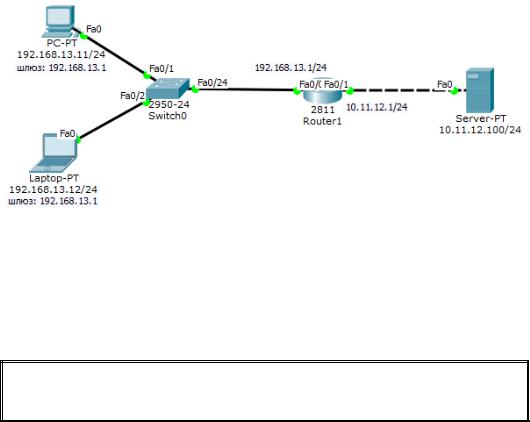
Статический (Static) NAT осуществляет преобразование IP-адреса один к одному, то есть сопоставляется один адрес из внутренней сети с одним адресом из внешней сети. Иными словами, при прохождении через маршрутизатор, адрес меняется на строго заданный адрес. Запись о такой трансляции хранится неограниченно долго, пока есть соответствующая строчка в конфигурации маршрутизатора. Такой тип NAT бывает полезным, когда есть сервер внутри сети, к которому необходим полный доступ извне. То есть запросы на публичный адрес сервера будут переправляться на его частный адрес. К примеру, такой NAT не обеспечит, чтобы все пользователи сети выходили в интернет.
Динамический (Dynamic) NAT осуществляет преобразование внутреннего адреса(ов) в один из группы внешних адресов. В этом случае при прохождении через маршрутизатор, новый адрес выбирается динамически из некоторого диапазона адресов, называемого пулом (pool). Запись о трансляции хранится некоторое время, чтобы ответные пакеты могли быть доставлены адресату. Если в течение некоторого времени трафик по этой трансляции отсутствует, трансляция удаляется и адрес возвращается в пул. Если требуется создать трансляцию, а свободных адресов в пуле нет, то пакет отбрасывается.
Overloading (или PAT) позволяет преобразовывать несколько внутренних адресов в один внешний. Для осуществления такой трансляции используются порты, поэтому такой NAT называют PAT (Port Address Translation). С помощью PAT можно преобразовывать внутренние адреса во внешний адрес, заданный через пул или через адрес на внешнем интерфейсе.
17.2Последовательность выполнения работы
Топология сети, предназначенная для изучения ACL, приведена на рис. 17.1 (требуемая адресация приведен на рисунке).
Рисунок 17.1 – Топология сети с указанием требуемой адресации
Первоначально необходимо настроить персональный компьютер, ноутбук и сервер (назначить IP-адрес, маску подсети и шлюз).
Затем включить интерфейсы маршрутизатора и назначить им требуемые IP-адреса, после чего проверить с помощью утилиты ping доступность сервера с персонального компьютера и ноутбука.
Router>enable
Router#configure terminal
Router(config)#interface fastEthernet 0/0
115
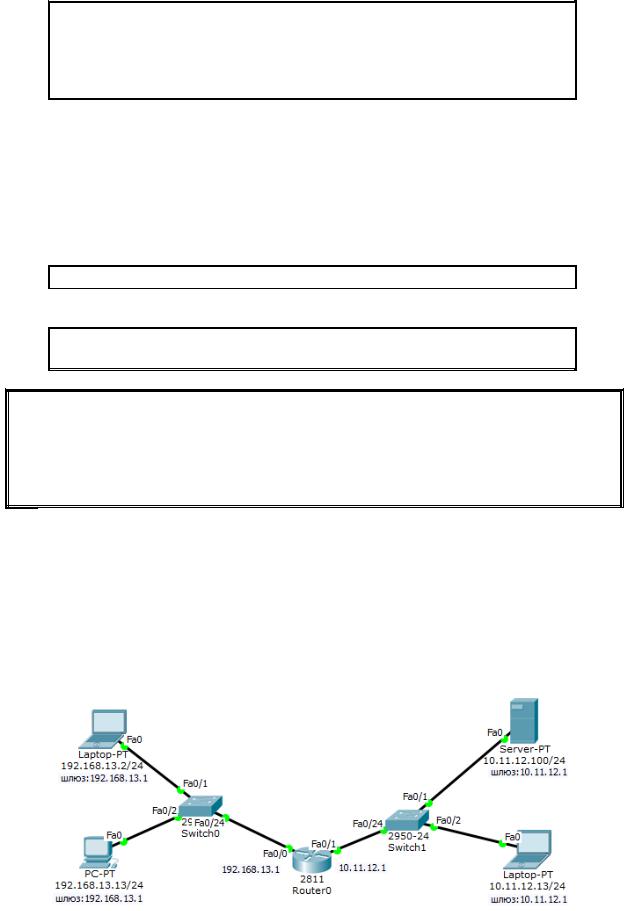
Router(config-if)#ip address 192.168.13.1 255.255.255.0
Router(config-if)#no shutdown
Router(config)#interface fastEthernet 0/1
Router(config-if)#ip address 10.11.12.1 255.255.255.0
Router(config-if)#no shutdown
Далее требуется с помощью ACL разрешить доступ к серверу с ноутбука, а с персонального компьютера запретить.
Правило запрета и разрешения доступа будем составлять с использованием стандартных списков доступа (ACL). Пока не задан список доступа на интерфейсе всё разрешено (permit). Однако стоит создать список, сразу действует принцип «Всё, что не разрешено, то запрещено». Поэтому нет необходимости что-то запрещать (deny). Поэтому указав, что разрешено, получим, что остальным – запрещено.
Таким образом, необходимо создать условие (например, номером 13), разрешающее пересылку трафика хосту с адресом 192.168.13.12.
Router(config)#access-list 13 permit host 192.168.13.12
Условие готового, осталось назначить его на соответствующий интерфейс маршрутизатора.
Router(config)#interface fastEthernet 0/0
Router(config-if)#ip access-group 13 in
Входящий трафик (in) – который приходит на интерфейс извне. Исходящий (out) – который отправляется с интерфейса вовне. Список доступа можно применить либо на входящий трафик (неугодные пакеты не будут попадать на маршрутизатор и соответственно, дальше в сеть), либо на исходящий (пакеты приходят на маршрутизатор, обрабатываются им, доходят до целевого интерфейса и только на нём обрабатываются). Как правило, списки применяют на входящий трафик.
Если необходимо добавить новый хост (например, компьютер с адресом 192.168.13.13) в разрешённые, то достаточно выполнить команду Router(config)#access-list 13 permit host 192.168.13.13 и компьютер с этим адресом сможет «общаться» к серверу. Для отмены какого-либо правила, необходимо повторить соответствующую команду дополнив её приставкой no. Для просмотра списков доступа используется команда
Router#show access-lists.
Для изучения расширенных списков предназначена сеть, представленная на рис. 17.2. Необходимо разрешить доступ к FTP серверу 10.11.12.100 для узла 192.168.13.2 и запретить для узла 192.168.13.13.
Рисунок 17.2 – Топология сети
116

Изначально на сервере 10.11.12.100 FTP сервис по умолчанию активен со значениями имя пользователя Cisco, пароль Cisco. Для проверки связи зайти на ноутбук (192.168.13.2), установить соединение (рис. 17.3) и выполнить команду DIR – чтение директории. Данная команда выводит общее число перечисленных файлов и каталогов, их общий размер и свободное пространство (в байтах) на диске.
Рисунок 17.3 – Проверка доступности FTP сервера
Далее создать расширенный список с номером 113 в котором указать разрешающее и запрещающее правила для порта сервера 21, предназначенного для передачи команд и данных с помощью протокола FTP.
Router(config)#ip access-list extended 113
Router(config-ext-nacl)#permit tcp 192.168.13.2 0.0.0.0 10.11.12.100 0.0.0.0 eq 21 Router(config-ext-nacl)#deny tcp 192.168.13.13 0.0.0.0 10.11.12.100 0.0.0.0 eq 21
После этого применить этот список на входной трафик (in) интерфейса fa0/0.
Router(config-if)#ip access-group 113 in
Правильно настроек проверить подключением с персонального компьютера и ноутбука к FTP серверу (10.11.12.100).
Для изучения статического NAT используется сеть, представленная на рис. 17.4. Постановка задачи. Необходимо отправить данные устройству B, которое находится в сети интернет. Устройство А отправляет пакет, на шлюз по умолчанию (10.10.13.1). В пакете в качестве адреса источника будет адрес 10.10.13.13, а назначения 20.20.20.2. Пакет поступает на маршрутизатор (Router). Router снимает заголовок адреса источника 10.10.13.13 и меняет его на новый 185.20.1.3, затем выпускает измененный пакет в сеть в интернет. Пакет, достигнув места назначения, обрабатывается устройством В, которое готовит ответ на полученный пакет. В качестве адреса отправителя, собственно, адрес устройства В, адрес назначения – 185.20.1.3. Далее пакет возвращается обратно через сеть интернет на маршрутизатор, который всю информацию о ранее выполненной трансляции сохраняет в таблице. Получив пакет от устройства В маршрутизатор меняет обратно адрес 185.20.1.3 на адрес 10.10.13.13 в заголовке адреса назначения. Затем пакет возвращается к устройству А.
117

Рисунок 17.4 – Топология сети для изучения статического NAT
Первоначально необходимо включить интерфейсы маршрутизатора fa 0/0 и fa 0/1 с помощью команды no shutdown и назначить им IP-адреса (в соответствие с требуемой адресацией) с помощью команды ip add. Далее назначить IP-адреса компьютерам и серверу, указав соответствующие адреса шлюзов. После этого приступить к настройке
NAT.
Далее необходимо указать маршрутизатору какой порт у него входящий (в данном случае fa0/0), а какой исходящий (fa0/1).
Router(config)#int fa0/0
Router(config-if)#ip nat inside
Router(config-if)#int fa0/1
Router(config-if)#ip nat outside
Затем используя статический NAT настроить требуемую трансляцию.
Router(config)#ip nat inside source static 10.10.13.13 185.20.1.3
Перейдя в режим симуляции и воспользовавшись утилитой ping проверить работу NAT. Посмотреть существующие трансляции можно с помощью команды Router#show ip nat translations.
Для изучения динамического NAT используется сеть, представленная на рис. 17.5 (требуемая адресация указана на рисунке). Постановка задачи. Провайдер выделил сеть 185.20.1.0/2, которая состоит из 16 адресов. Два из них – адрес сети и широковещательный, ещё два адреса назначаются на оборудование для обеспечения маршрутизации, а 12 оставшихся адресов можно использовать для NAT.
Рисунок 17.5 – Топология сети для изучения динамического NAT
Первоначально необходимо включить интерфейсы маршрутизатора fa 0/0 и fa 0/1 с помощью команды no shutdown и назначить им IP-адреса (в соответствие с требуемой адресацией) с помощью команды ip add. Далее назначить IP-адреса компьютерам и серверу, указав соответствующие адреса шлюзов. После этого приступить к настройке
NAT.
118

Для этого указать интерфейс маршрутизатора, к которому подключена внутренняя сеть и интерфейс, к которому подключена сеть интернет и имеющему публичный адрес.
Router(config)#interface fastEthernet 0/0
Router(config-if)#ip nat inside
Router(config)#interface fastEthernet 0/1
Router(config-if)#ip nat outside
При помощи списка доступа, указать диапазон частной сети (или сетей), которые необходимо транслировать в публичные адреса.
Router(config)#access-list 100 permit ip 10.10.10.0 0.0.0.15 any
Указать диапазон публичных адресов.
Router(config)#ip nat pool studNAT 185.20.1.3 185.20.1.14 netmask 255.255.255.240
Далее включить NAT, объединяя список доступа и пул внешних адресов.
Router(config)#ip nat inside source list 100 pool studNAT
При использовании данного NAT, трансляции будут происходить до тех пор пока публичные адреса не будут все использованы. То есть, если в сети 200 устройств, а адресов внешних 12, то получить доступ смогут первые 12 пользователей. Сбросить все действующие трансляции можно командой Router#clear ip nat translation *.
17.3 Задание для самостоятельной работы
Топология сети и требуемая адресация приведена на рис. 17.6. Настроить статическую маршрутизацию и динамическую или статическую трансляцию адресов. С помощью списков доступа разрешить доступ ноутбука, а персональному компьютеру запретить к серверу. Для трансляции использовать адреса подсети 195.100.1.0/27.
Рисунок 17.6 – Топология сети и требуемая адресация
119

18Маршрутизация между VLAN: Inter-VLAN, Switch L3 и VTP
18.1Краткая теоретическая справка
Для взаимодействия устройств, находящихся в разных VLAN, необходим маршрутизатор. Процесс маршрутизации пакетов из одной VLAN в другую называется маршрутизацией между VLAN, или Inter-VLAN маршрутизацией.
Принцип обеспечения маршрутизации между VLAN можно показать на рис. 18.1. Для передачи трафика из одной сети в другую необходим маршрутизатор. Таким образом, необходимо организовать подключение каждой VLAN к маршрутизатору. Самый простой способ сделать это – подключить порт доступа каждой VLAN к своему интерфейсу маршрутизатора. Интерфейсам присваивается соответствующий данной VLAN IP-адрес. В качестве недостатка такого метода можно отметить высокую стоимость и низкую масштабируемость, поскольку для каждой VLAN требуется выделить по одному интерфейсу коммутатора и маршрутизатора.
Vlan40 Vlan30 |
Vlan20 Vlan10 |
Vlan40 |
Vlan10 |
Vlan30 |
Vlan20 |
Рисунок 18.1 – Топология сети с отдельным соединением для каждой Vlan
Более экономичным является решение «маршрутизатор на палочке» («Router on a stick»), использующее преимущество магистральных (trunk) каналов, применяемых в виртуальных локальных сетях. Суть метода заключается в том, что между коммутатором и маршрутизатором формируется магистральный канал, что позволяет передавать информацию от разных VLAN по одному соединению. Затем на маршрутизаторе создаются подынтерфейсы для каждой VLAN, которым присваиваются соответствующие IP-адреса. Это решение позволяет реализовать Inter-VLAN маршрутизацию с гораздо меньшими, чем в предыдущем варианте, затратами. Как правило, номер подынтерфейса соответствует номеру Vlan, для которого он настроен (рис. 18.2).
120
